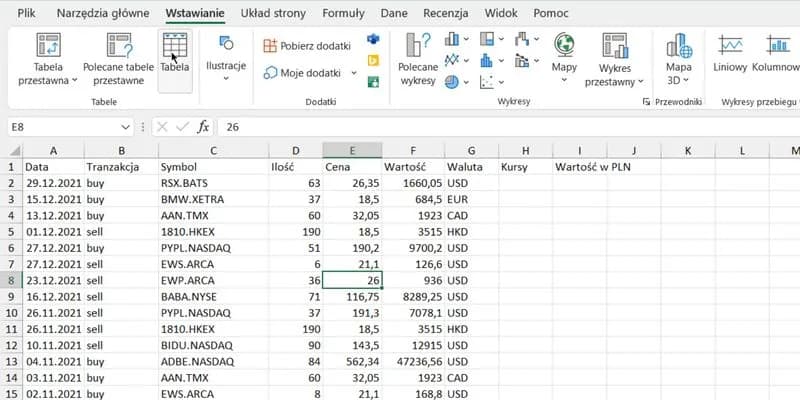Przeliczanie walut w Excelu to kluczowe narzędzie dla każdego, kto pracuje z różnymi walutami. Excel oferuje różnorodne metody i funkcje, które znacznie ułatwiają ten proces. Możesz wykorzystać zarówno proste formuły matematyczne, jak i zaawansowane narzędzia takie jak Power Query. Automatyczne pobieranie kursów walut z NBP czy używanie wbudowanego typu danych Waluty w Microsoft 365 sprawia, że przeliczenia są zawsze aktualne. Najważniejsze informacje:
- Power Query umożliwia automatyczny import aktualnych kursów z NBP
- Microsoft 365 posiada wbudowany typ danych Waluty do szybkich przeliczeń
- Podstawowe formuły pozwalają na przeliczanie PLN na waluty obce i odwrotnie
- Funkcja WYSZUKAJ.PIONOWO zapewnia dynamiczne przeliczenia z wykorzystaniem list rozwijanych
- Wszystkie wyniki warto zaokrąglać do dwóch miejsc po przecinku
- Możliwość automatycznego odświeżania kursów przy każdym otwarciu arkusza
Jak zaimportować aktualne kursy walut do Excela?
Przeliczanie walut w Excelu rozpoczyna się od pobrania aktualnych kursów. Power Query umożliwia bezpośrednie połączenie z bazą NBP, co zapewnia zawsze aktualne dane. Microsoft 365 wprowadził dodatkowo specjalny typ danych Waluty, który automatycznie pobiera kursy z internetu.
Najprostszą metodą jest ręczne wprowadzanie danych ze strony NBP, które sprawdza się w przypadku pojedynczych operacji. Automatyczne przeliczanie walut Excel wymaga jednak bardziej zaawansowanych rozwiązań. Wbudowane narzędzia znacznie przyspieszają cały proces.
- Power Query - pobiera dane bezpośrednio z API NBP, umożliwiając automatyczne odświeżanie
- Typ danych Waluty - dostępny w Microsoft 365, automatycznie aktualizuje kursy online
- Importowanie z pliku CSV - idealne dla firm korzystających z własnych źródeł kursów
Każda z powyższych metod ma swoje zastosowanie. Power Query sprawdza się w codziennej pracy, typ Waluty jest najszybszy w implementacji, a import CSV daje największą kontrolę nad źródłem danych.
Podstawowe formuły do przeliczania walut
Kalkulator walut Excel opiera się na kilku kluczowych formułach. Ich prawidłowe zastosowanie pozwala na błyskawiczne przeliczenia dowolnych kwot.
| Formuła | Zastosowanie | Przykład |
| =ZAOKR(B2/C2;2) | PLN na walutę obcą | 100 PLN na EUR |
| =ZAOKR(B2*C2;2) | Waluta obca na PLN | 50 EUR na PLN |
| =WYSZUKAJ.PIONOWO(D2;$A$2:$B$10;2;0) | Dynamiczny wybór kursu | Wybór z listy walut |
| =JEŻELI(E2="EUR";B2/C2;B2*C2) | Warunkowe przeliczenie | Różne kierunki konwersji |
Formuły do przeliczania walut Excel można łączyć ze sobą dla bardziej złożonych kalkulacji. Funkcja WYSZUKAJ.PIONOWO jest szczególnie przydatna przy tworzeniu dynamicznych arkuszy.
Dla częstych przeliczeń warto stworzyć dedykowany szablon z najczęściej używanymi formułami. To znacznie przyspieszy codzienną pracę z walutami.
Jak przeliczać złotówki na waluty obce?
Przeliczanie euro na złotówki Excel wymaga zastosowania prostego działania matematycznego. Aby otrzymać kwotę w walucie obcej, należy podzielić wartość w złotówkach przez kurs waluty. Wynik zawsze warto zaokrąglić do dwóch miejsc po przecinku.
Najprostszą formułą będzie: =ZAOKR(A2/B2;2), gdzie A2 to kwota w PLN, a B2 to kurs waluty. Excel automatycznie zaktualizuje wynik przy zmianie kursu.
Dla większej wygody można wykorzystać nazwane zakresy komórek, co ułatwi późniejszą modyfikację formuł. Wystarczy nadać nazwy odpowiednim komórkom z kursami walut.
Przeliczanie walut obcych na złotówki
Konwersja walut Excel w drugą stronę jest równie prosta. Wystarczy pomnożyć kwotę w walucie obcej przez jej aktualny kurs. Warto pamiętać o zaokrąglaniu wyników do dwóch miejsc po przecinku, co jest standardem w operacjach finansowych.
Formula =ZAOKR(A2*B2;2) skutecznie przelicza dowolną walutę na złotówki. Warto zabezpieczyć komórki z kursami przed przypadkową edycją.
Dla częstych operacji można stworzyć własny przelicznik walut Excel z rozwijaną listą dostępnych walut. To znacznie przyspieszy pracę.
Zaawansowane techniki przeliczania walut
Przeliczanie walut w Excelu można zautomatyzować dzięki zaawansowanym funkcjom. Power Query pozwala na regularne aktualizacje kursów bezpośrednio z NBP. Makra VBA mogą dodatkowo zautomatyzować proces przeliczania dla większej liczby operacji.
Funkcja WYSZUKAJ.PIONOWO w połączeniu z listami rozwijanymi tworzy dynamiczny kalkulator. Można dodać walidację danych dla zabezpieczenia przed błędami. Tabele przestawne ułatwią analizę historycznych kursów.
- Power Query - automatyczne odświeżanie kursów z NBP
- Makra VBA - masowe przeliczenia dla wielu walut
- Tabele przestawne - analiza historycznych zmian kursów
- Formatowanie warunkowe - wizualna prezentacja zmian kursu
- Funkcje tablicowe - jednoczesne przeliczenie wielu walut
- Ustaw automatyczne odświeżanie przy otwarciu pliku
- Zabezpiecz formuły przed przypadkową edycją
- Twórz kopie zapasowe arkusza przed każdą aktualizacją
Jak zaokrąglać wyniki w arkuszu walutowym?
Funkcja ZAOKR jest podstawowym narzędziem przy przeliczaniu walut w Excelu. Stosujemy ją zawsze do końcowego wyniku, ustawiając dwa miejsca po przecinku.
Dla większej precyzji obliczeń pośrednich warto zachować więcej miejsc po przecinku. Zaokrąglanie do dwóch miejsc stosujemy tylko w końcowym wyniku.
Alternatywnie można użyć formatowania komórek do wyświetlania odpowiedniej liczby miejsc po przecinku. Sama wartość w komórce pozostanie wtedy niezaokrąglona.
| Metoda | Zastosowanie | Przykład użycia |
| ZAOKR | Standardowe zaokrąglanie matematyczne | =ZAOKR(A1;2) |
| ZAOKR.DO.PARZ | Zaokrąglanie do parzystych | =ZAOKR.DO.PARZ(A1;2) |
| ZAOKR.W.GÓRĘ | Zaokrąglanie zawsze w górę | =ZAOKR.W.GÓRĘ(A1;2) |
Popularne błędy przy przeliczaniu walut
Najczęstszym błędem przy automatycznym przeliczaniu walut Excel jest nieprawidłowe stosowanie separatorów dziesiętnych. Excel może interpretować kropki i przecinki inaczej niż zamierzamy, co prowadzi do błędnych wyników. Warto zawsze sprawdzić ustawienia regionalne programu.
Drugim częstym problemem jest brak aktualizacji kursów walut. Power Query może przestać działać po zmianie struktury źródła danych. Regularne sprawdzanie poprawności importowanych kursów pomoże uniknąć poważnych błędów w obliczeniach.
Błędem jest też pomijanie zaokrągleń w obliczeniach pośrednich. Może to prowadzić do niedokładności w końcowych wynikach. Dobrą praktyką jest stosowanie zaokrągleń na każdym etapie obliczeń, szczególnie przy operacjach na wielu walutach.
Praktyczne wskazówki dla międzynarodowych transakcji
Excel przelicznik walut warto dostosować do specyfiki prowadzonego biznesu. Można utworzyć oddzielne arkusze dla różnych typów transakcji.
Do obsługi wielu walut najlepiej wykorzystać tabelę z kursami krzyżowymi. Ułatwi to przeliczanie między dowolnymi walutami bez konieczności przechodzenia przez PLN.
Warto stworzyć system kontroli poprawności danych. Formuły warunkowe mogą ostrzegać o nietypowych kursach lub podejrzanych wartościach.
Dokumentacja wszystkich formuł i makr jest kluczowa dla zespołowej pracy. Komentarze w komórkach znacznie ułatwią późniejsze modyfikacje arkusza.
Przeliczanie walut w Excelu wymaga regularnej aktualizacji i kontroli. Warto ustanowić procedury sprawdzania poprawności kursów i wyników. Automatyzacja procesu znacznie usprawni pracę, ale nie zwalnia z obowiązku weryfikacji najważniejszych kalkulacji.
Efektywne przeliczanie walut w Excelu - od podstaw do zaawansowanych technik
Przeliczanie walut w Excelu to proces, który można znacząco usprawnić dzięki odpowiednim narzędziom i funkcjom. Kluczem do sukcesu jest wybór właściwej metody importu kursów - czy to przez Power Query, typ danych Waluty, czy import z pliku CSV. Każda z tych metod ma swoje zalety i najlepiej sprawdza się w konkretnych scenariuszach.
Podstawowe formuły, takie jak ZAOKR czy WYSZUKAJ.PIONOWO, w połączeniu z automatycznym pobieraniem kursów, tworzą solidną bazę do codziennej pracy. Automatyczne przeliczanie walut Excel eliminuje błędy ręcznego wprowadzania danych i oszczędza cenny czas. Szczególnie istotne jest prawidłowe zaokrąglanie wyników i regularna weryfikacja poprawności kursów.
Dla firm prowadzących międzynarodowe transakcje, warto zainwestować czas w stworzenie spersonalizowanego arkusza z tabelami krzyżowymi i automatycznymi aktualizacjami. Dobrze zaprojektowany kalkulator walut Excel nie tylko przyspieszy pracę, ale też zminimalizuje ryzyko błędów w obliczeniach finansowych.